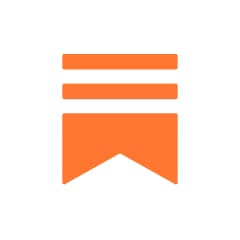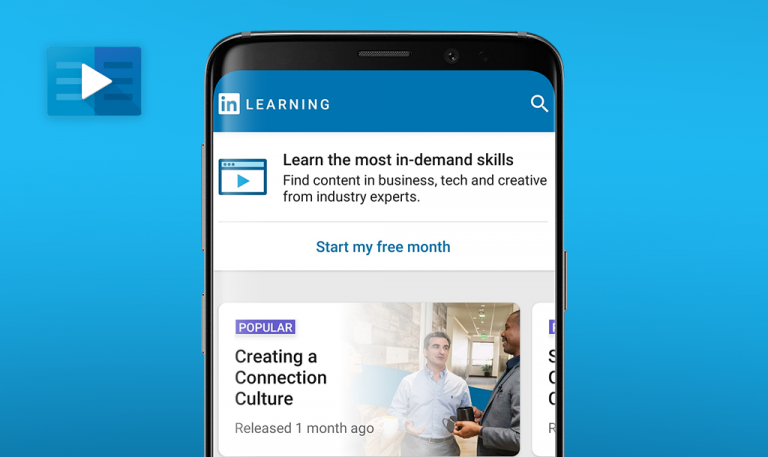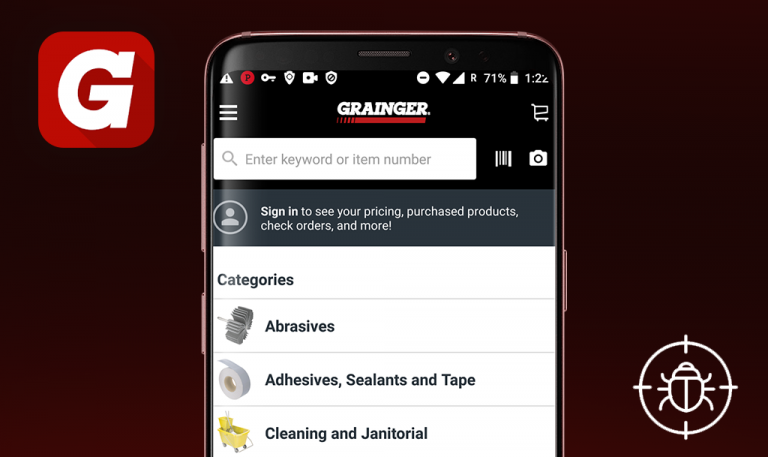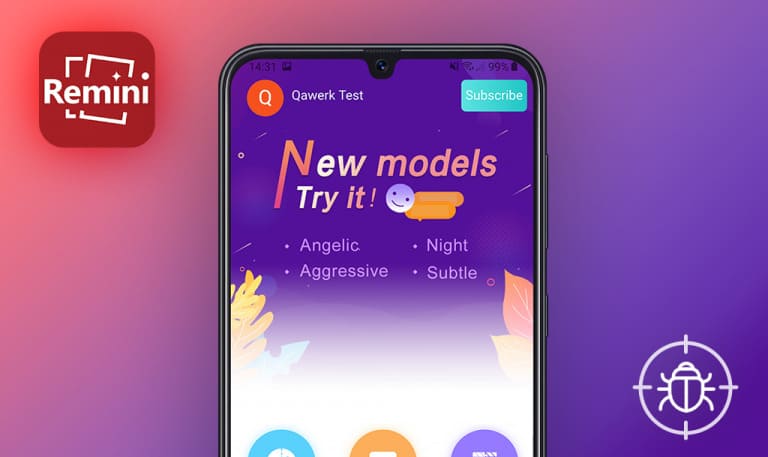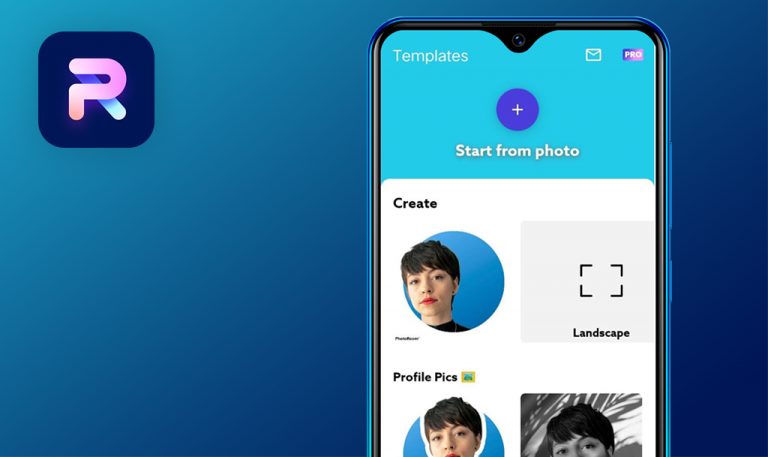
Bugs in Substack Reader für Android gefunden
Substack ist eine mobile Lösung für Leser, die neue Inhalte aus verschiedenen Bereichen entdecken wollen, die bequem in einer App zusammengefasst sind.
Substack ermöglicht das Abonnieren von Newslettern, die für Sie von Interesse sind, und deren Speicherung in einem speziellen Posteingang. Die App bietet verschiedene Kategorien – von Politik, Sport und Kultur bis hin zu Wirtschaft, Kindererziehung und Comics. Sie werden auch benachrichtigt, wenn Ihr Lieblingsautor einen neuen Beitrag veröffentlicht, und die Nutzer können im Kommentarbereich mit den einzelnen Beiträgen interagieren.
QAwerk hat viel Erfahrung mit dem Testen von E-Readern und Nachrichten-Apps, so dass wir wissen, wo wir nach Fehlern in Lösungen wie Substack suchen müssen. Hier sind die Ergebnisse unseres Checks.
Antwort auf gelöschten Kommentar ist noch sichtbar
Schwerwiegend
- Die Substack-App ist installiert.
- Benutzerkonten sind vorbereitet.
- Benutzer #1 ist bei der App angemeldet.
- Benutzer #1 hat einen Kommentar zu einer Publikationsseite hinzugefügt.
- Benutzer #2 ist in der App angemeldet.
- Benutzer #2 hat eine Antwort auf den Kommentar von Benutzer #1 hinzugefügt.
- Melden Sie sich als Benutzer #1 in der App an.
- Öffnen Sie die Publikationsseite mit einem Kommentar und einer Antwort darauf.
- Klicken Sie auf das “3-Punkte-Menü” für den Kommentar.
- Klicken Sie auf [Kommentar löschen].
- Klicken Sie auf [OK].
- Melden Sie sich erneut als Benutzer #1 an.
- Öffnen Sie die Publikationsseite mit dem Kommentar (aus Schritt 2).
Xiaomi Mi Note 10 Lite, Android 12.0
Der Kommentar ist nicht vorhanden, aber seine Antwort ist auf der Seite sichtbar.
Die Antwort sollte auf der Seite nicht sichtbar sein.
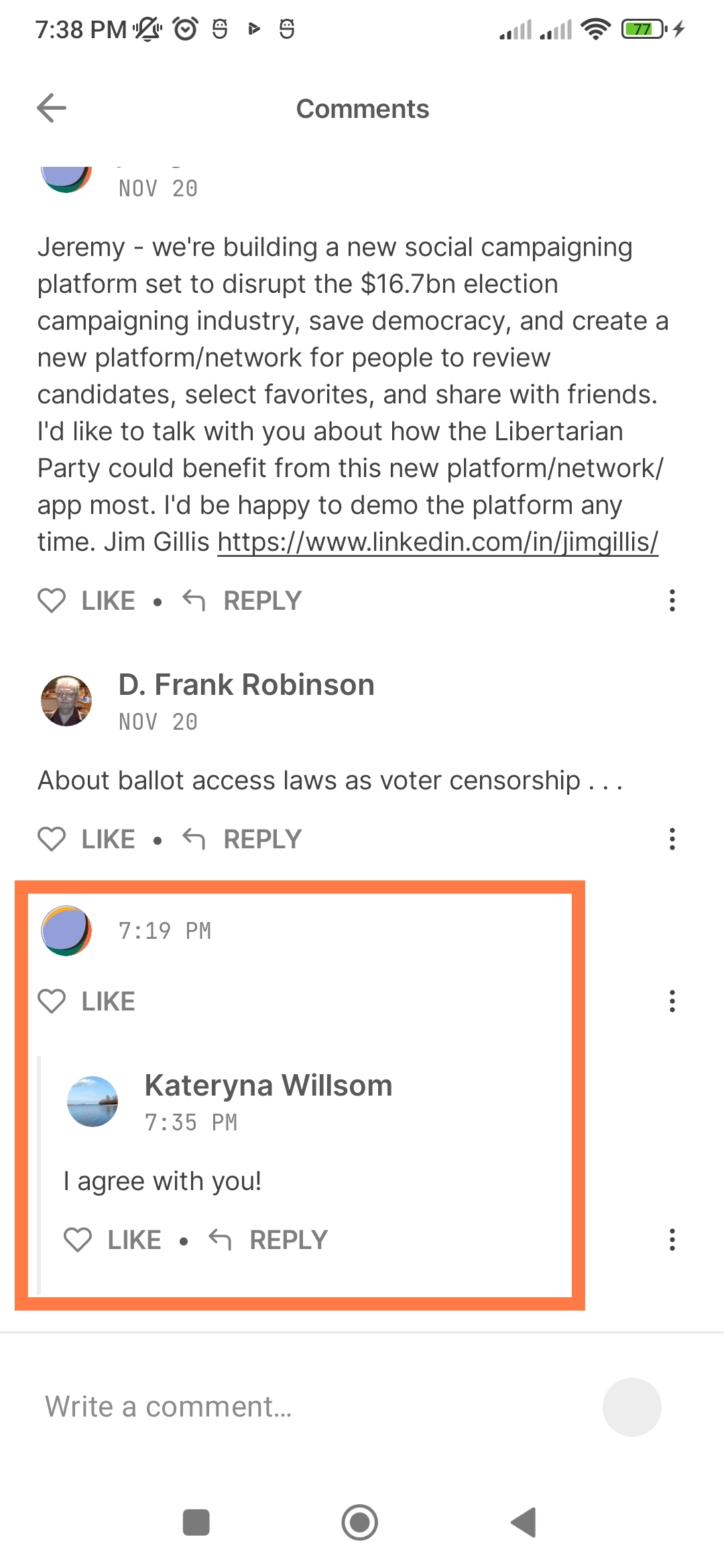
Ewiger Lader beim Speichern von Profilbearbeitungen mit leerem Namensfeld
Geringfügig
- Die Substack-App ist installiert.
- Der Benutzer ist bei der App angemeldet.
- Klicken Sie auf das Symbol “Profil” im unteren Menü.
- Klicken Sie auf das Symbol “Einstellungen”.
- Klicken Sie auf die Option [Profil bearbeiten].
- Löschen Sie das Feld “Vollständiger Name”.
- Klicken Sie auf [Speichern] in der oberen rechten Ecke.
- Klicken Sie im Popup-Fenster auf [OK].
Xiaomi Mi Note 10 Lite, Android 12.0
Der Ladevorgang wird so lange ausgeführt, bis der Benutzer auf das Symbol “Pfeil zurück” klickt.
Es ist nicht möglich, Änderungen mit einem leeren Feld “Vollständiger Name” zu speichern.
Gelöschte Biografie bleibt auf der Seite 'Profil' sichtbar
Geringfügig
- Die Substack-App ist installiert.
- Der Benutzer ist bei der App angemeldet.
- Das Feld “Bio” ist auf der Seite “Profil bearbeiten” mit Daten gefüllt.
- Klicken Sie auf das Symbol “Profil” im unteren Menü.
- Klicken Sie auf das Symbol “Einstellungen”.
- Klicken Sie auf [Profil bearbeiten].
- Entfernen Sie die Daten aus dem Feld “Bio”.
- Klicken Sie auf [Speichern] in der oberen rechten Ecke.
Xiaomi Mi Note 10 Lite, Android 12.0
Die Biografie des Benutzers ist weiterhin auf der Seite “Profil” sichtbar.
Die Biografie des Benutzers ist auf der Seite “Profil” nicht mehr vorhanden.
Abonnement nicht verfügbar im Bereich "Reads" hinzugefügt
Geringfügig
- Die Substack-App ist installiert.
- Der Benutzer ist bei der App angemeldet.
- Klicken Sie auf das Symbol “Entdecken” unten auf der Seite.
- Blättern Sie auf der Seite zum Abschnitt “Kategorien”.
- Klicken Sie auf die Kategorie “Finanzen”.
- Klicken Sie auf das [+]-Symbol neben einer der verfügbaren Publikationen.
- Vergewissern Sie sich, dass die Option “Diesen Verlag in meinem Profil anzeigen” im Popup “Sie haben sich angemeldet” aktiviert ist.
- Klicken Sie auf [Fertig] im Popup “Sie sind angemeldet!”.
- Klicken Sie auf [Vielleicht später] im Popup “Empfohlen von…”.
- Klicken Sie auf das [Zurück]-Symbol in der oberen linken Ecke.
- Öffnen Sie die Seite “Profil”.
Xiaomi Mi Note 10 Lite, Android 12.0
Die hinzugefügte Publikation ist nicht in der Rubrik “Gelesen” zu finden.
Die hinzugefügte Publikation ist in der Rubrik “Reads” verfügbar.
Ungültige Anzahl von Kommentaren nach dem Löschen von Kommentaren angezeigt
Geringfügig
- Die Substack-App ist installiert.
- Der Benutzer ist bei der App angemeldet.
- Der Benutzer hat bereits einen Kommentar für die Veröffentlichung hinzugefügt.
- Öffnen Sie die Publikation mit dem hinzugefügten Kommentar.
- Klicken Sie auf das Symbol “Kommentare” im unteren Menü.
- Suchen Sie den Kommentar (der in den Vorbedingungen hinzugefügt wurde).
- Klicken Sie auf das Menü mit den “3 Punkten”.
- Klicken Sie auf [Kommentar löschen].
- Klicken Sie auf [OK].
- Klicken Sie auf [Zurück-Pfeil] in der oberen rechten Ecke.
Xiaomi Mi Note 10 Lite, Android 12.0
Eine ungültige Anzahl von Kommentaren, nämlich 4, wird neben dem Symbol “Kommentare” angezeigt.
Die Zahl neben dem Symbol “Kommentare” stimmt mit der tatsächlichen Anzahl der Kommentare überein, in unserem Fall 3.
Profilaktualisierungen werden nicht auf den Kommentar-Avatar des Benutzers angewendet
Trivial
- Die Substack-App ist installiert.
- Der Benutzer ist bei der App angemeldet.
- Der Benutzer hat bereits einen Kommentar für die Veröffentlichung hinzugefügt.
- Öffnen Sie die Seite “Profil”.
- Klicken Sie auf das Symbol “Einstellungen”.
- Klicken Sie auf [Profil bearbeiten].
- Legen Sie einen neuen vollständigen Namen fest.
- Klicken Sie auf [Speichern].
- Öffnen Sie die Publikationsseite, auf der der Kommentar hinzugefügt wurde.
Xiaomi Mi Note 10 Lite, Android 12.0
Der neue Avatar und Name wurden nicht auf den Kommentar angewendet.
Der neue Avatar und der neue Name werden auf den Kommentar angewendet.
Ich habe verschiedene App-Bereiche wie Anmeldung/Sign-up, Operationen mit Veröffentlichungen und Profilaktualisierungen sowie das Verhalten der App bei verlorener, unterbrochener und wiederhergestellter Internetverbindung überprüft. Da ich mehrere Fehler von unterschiedlichem Schweregrad gefunden habe, empfehle ich, mehr negative Szenarien in den Testprozess einzubeziehen und vor der Veröffentlichung eine detaillierte Regression durchzuführen.